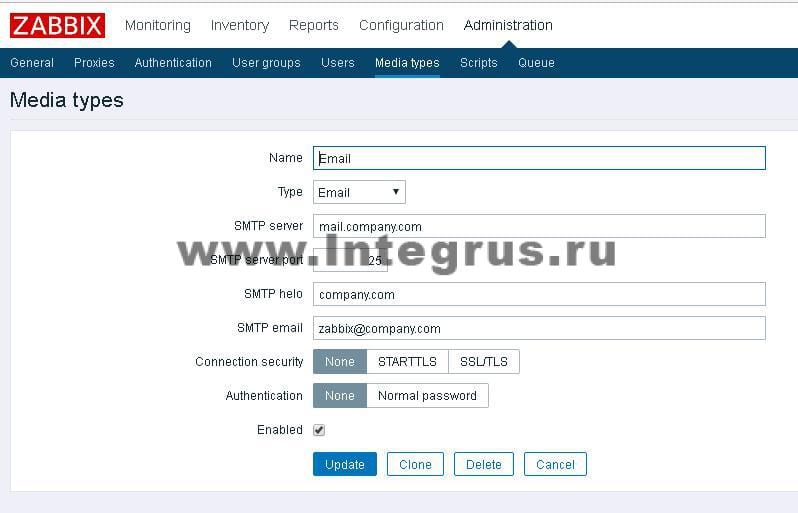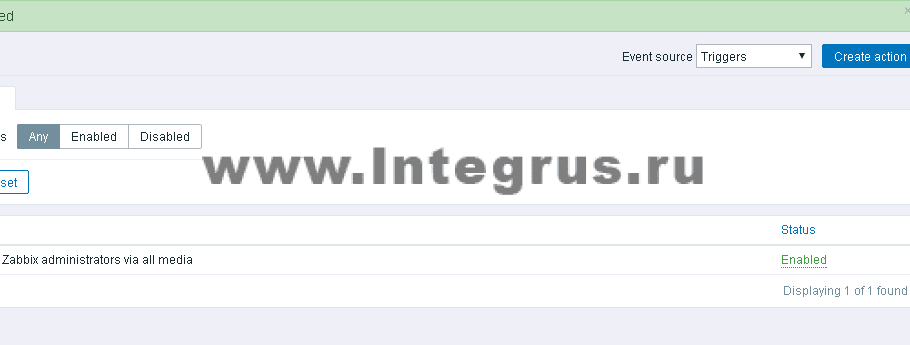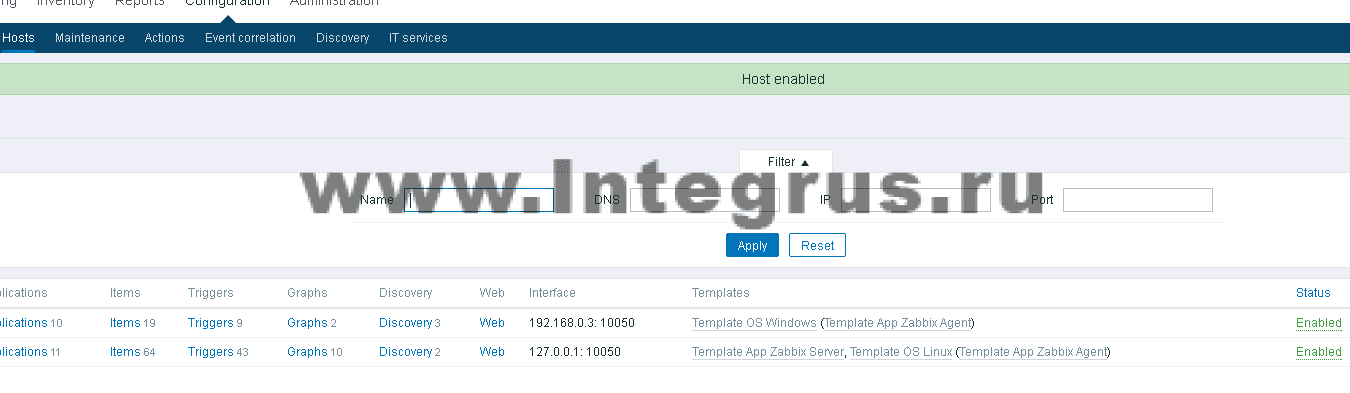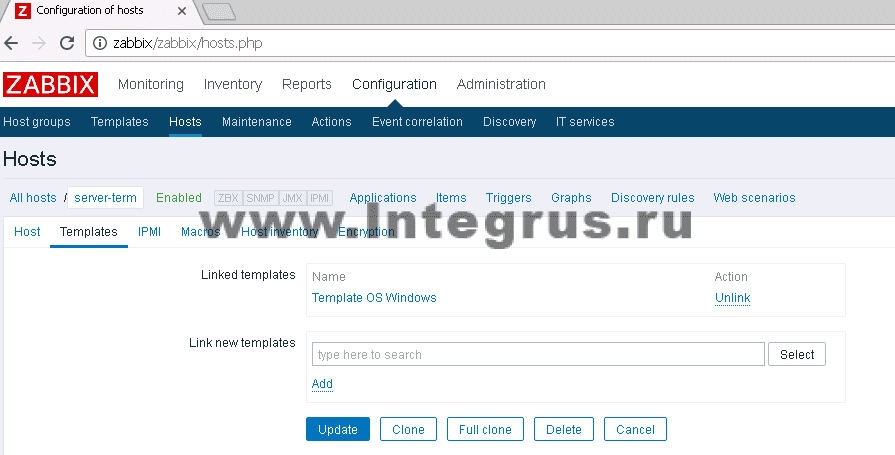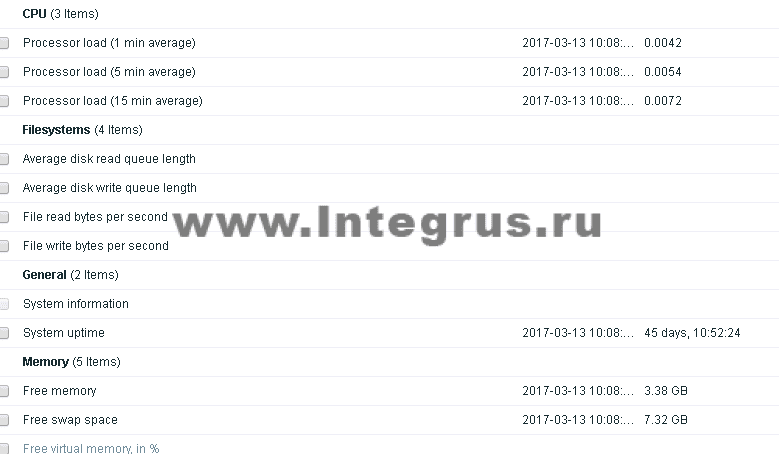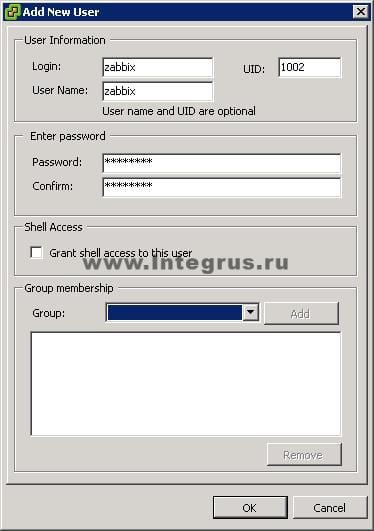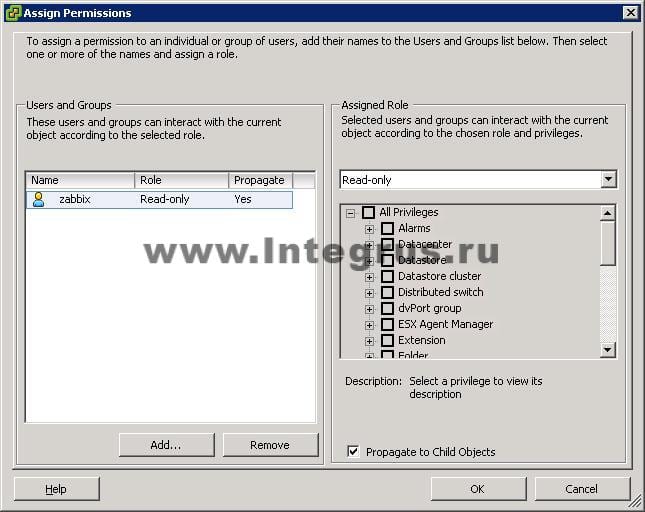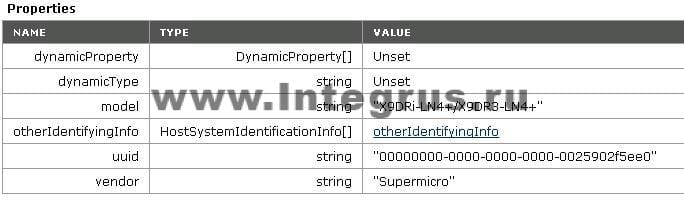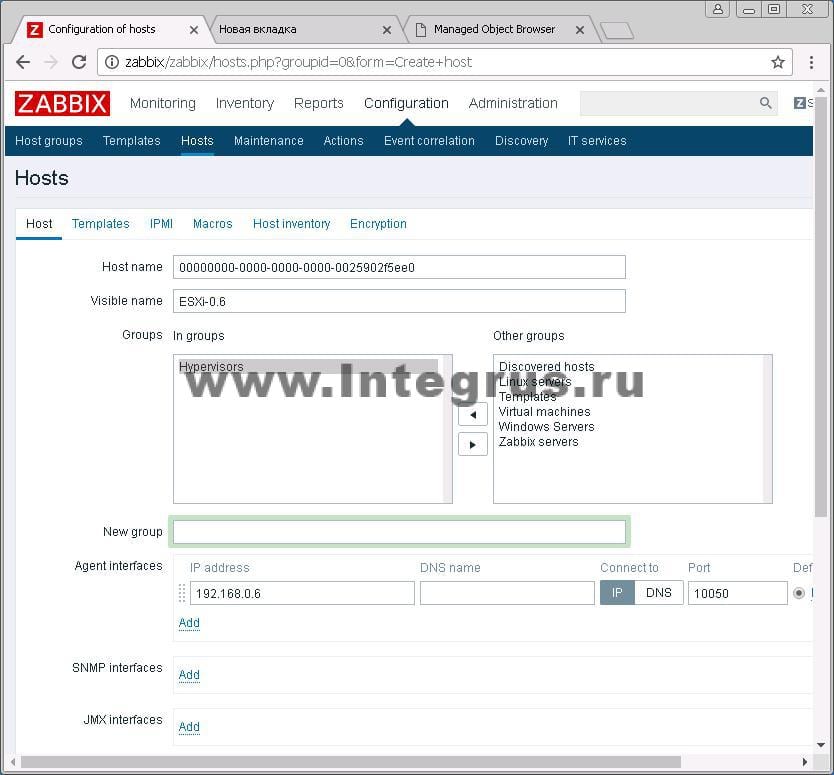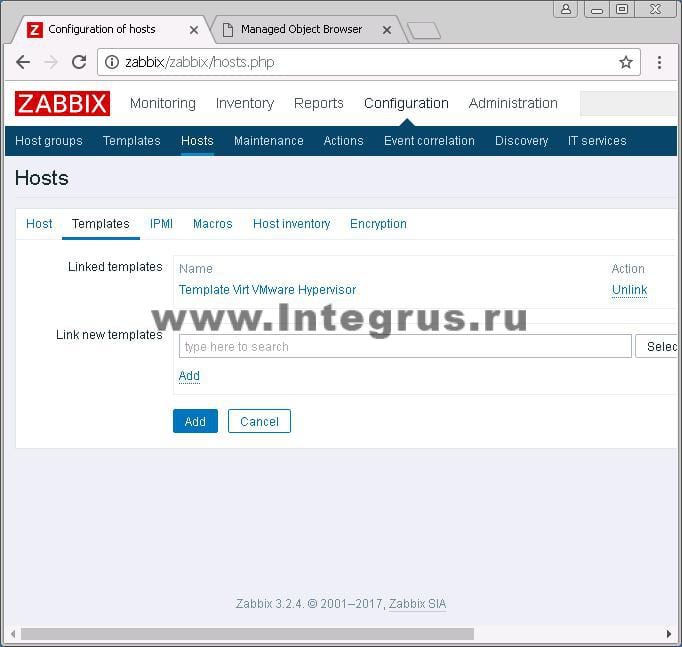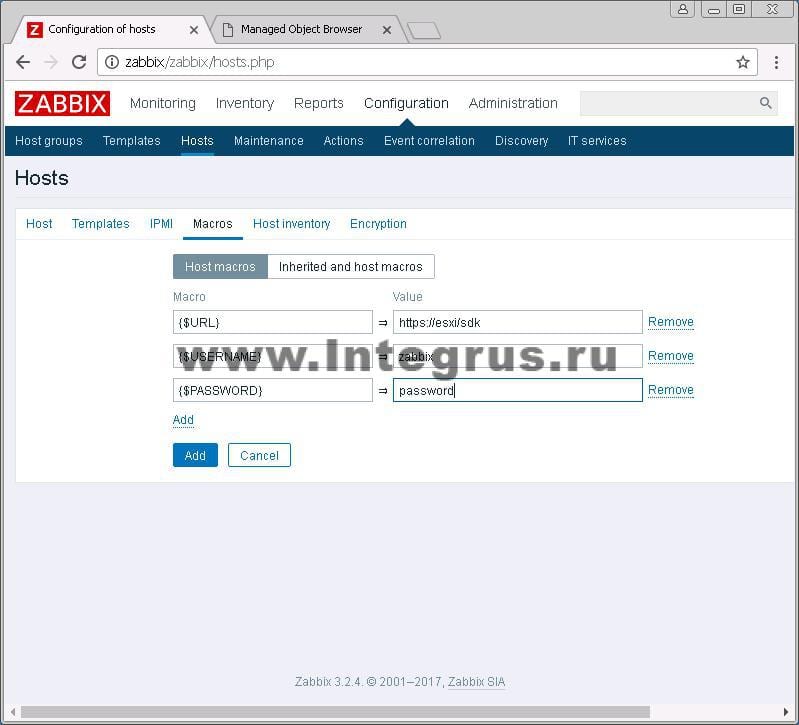Мониторинг Microsoft Windows на базе Zabbix
03.09.2019 Update
Кстати новые шаблоны уже доступны
Сегодня мы расскажем о том, как мы ведем мониторинг Windows систем (в скором времени планируем такой же обзор про Linux и как обычно с доступным шаблоном).
Наш путь начался, как часто бывает, со штатного шаблона Zabbix «Template OS Windows Active» для мониторинга Windows-клиентов (рабочие станции и сервера), но ровно через неделю активного использования поняли, в нем много чего не хватает.
Так мы и начали его кардинальную переделку, часть оставили и добавили много чего нового.
Общая концепция
1. Отдельные настройки шаблона в файле os_windows_active.conf
2. Отдельный скрипт PowerShell — os_windows_active.ps1 для работы шаблона, при этом скрипт должен быть универсальным и работать на большинстве операционных систем с минимумом внешних зависимостей.
3. Шаблон должен быть не зависимым от языка операционной системы, поэтому лучше всего снимать данные со счётчиков используя либо WMI, либо скрипт + zabbix trapper.
4. Шаблон должен давать максимум полезной информации по своему назначению, поэтому он объединяется как мониторинг физических параметров оборудования, так и операционной системы и даже инвентаризации.
Основные возможности
- логических дисков;
- физических дисков;
- сетевых адаптеров;
- системных сервисов.
Triggers
Мы включили и оттестировали, только самые критичные триггеры, которые реально показывают проблемы. Но добавили и некоторых других, для более детальной информации.
Physical Memory
- Объём доступной физической памяти меньше заданного лимита;
- Объём Commited памяти больше физической.
Physical disk
Logical disk
Network
- Смена MAC-адреса сетевого адаптера (для виртуальных машин очень актуально, если не поставили статический MAC-адрес);
- Отключение Link-а сетевого адаптера;
- Отброшенные пакеты на сетевом адаптере.
Operation system
- Дата последней установки обновлений Windows
- Изменение статуса Firewall
Инвентаризация
Так как клиенты имеют разные компьютеры, нам требуется получать краткую инвентаризацию по ним, поэтому мы добавили в шаблон сбор данных о компьютере, и этими данными заполняем стандартные поля Zabbix Inventory:
- OS
- tag
- Chassis
- Desktop
- Model
- HW architecture
- Vendor
- Host networks
Графики
Мы сделали несколько полезных общих графиков, чтобы наглядно видеть общее состояние клиента и отдельных его подсистем.
OS overview performance
OS detail performance
Где скачать
Данный шаблон и скрипт вы можете бесплатно скачать с GitHub, а также в Zabbix Share.
Наши шаблоны мы продолжим выкладываем в открытый доступ в наш репозитарий Zabbix.
Мониторинг и техническая
поддержка серверов и приложений
Первоначальная настройка Zabbix
Небольшая статья-инструкция, посвященная тому, как сделать первоначальную настройку мониторинга Zabbix. Итак:
Заходим. Пользователь и пароль по умолчанию Admin zabbix. Настраиваем Email уведомления, в меню “Administration -> Media types -> Email”
- Указываем настройки подключения к Вашему почтовому серверу и адрес отправки, в меню “Administration -> Users -> Admin -> Media” добавляем адреса получателей, галочками отмечаем типы уведомлений, жмем “Update”. Идем в меню “Configuration -> Action” жмем на “Disabled”, активируется отправка уведомлений.
Формат сообщений можно отредактировать в меню “Configuration -> Action -> Operations”.
Включаем мониторинг сервера Zabbix
# yum -y install zabbix-agent
- Запускаем и добавляем в автозагрузку
# systemctl start zabbix-agent
# systemctl enable zabbix-agent
- Идем в меню “Configuration -> Hosts” и жмем “Enabled” напротив “Zabbix server”
# systemctl restart zabbix-agent
Устанавливаем агента на Windows Server
- Качаем файлы агента с сайта http://www.zabbix.com/download. Создаем папку на сервере (я создал в корне диска C: ) с удобным для нас названием (в моем случае папка “Zabbix”), копируем туда файлы из папки …zabbix_agents_3.2.0.win\bin\win64 (или win32, в зависимости от разрядности вашей операционной системы) и файл zabbix_agentd.win.conf из …\zabbix_agents_3.2.0.win\conf. Открываем zabbix_agentd.win.conf в текстовом редакторе и правим значения
Первые два значения – адрес сервера Zabbix, последнее имя хоста на котором ставим клиента (оно может быть любым удобным для вас и отличаться от доменного имени).
- Далее, в командной строке, запущенной от имени администратора выполняем установку
c:/zabbix/zabbix_agentd.exe —config c:/zabbix/zabbix_agentd.win.conf –install
- Запускаем службу “Zabbix agent”
- Теперь необходимо включить мониторинг, идем в меню “Configuration -> Host -> Create host”. В поле “Host name” указываем имя записанное нами в файле zabbix_agentd.win.conf, в поле “Agent interfaces” указываем IP адрес или DNS подключаемого хоста, в поле “Groups” добавляем в пред настроенные группы или создаем новую в поле ниже. Переходим на вкладку “Templates -> Select”, выбираем “Template OS Windows”, нажимаем “Select -> Add -> Update”
- Проверяем “Monitoring -> Latest data”, поле “Hosts” нажимаем “Select”, выбираем наш сервер, поставив галочку, еще раз “Select” затем “Apply”
Данные поступают, все ок.
По аналогии можно настроить мониторинг остальных серверов Windows или Linux (не забываем, дополнительно к нашему примеру, поправить в файле /etc/zabbix/zabbix_agentd.conf параметры Server, ServerActive и Hostname).
Добавление мониторинга ESXi хостов.
Меняем настройки сервера Zabbix
# service zabbix-server restart
- Заходим на ESXi хост и создаем пользователя под которым мы будем подключаться
Выдаем ему права “Read-only”
По ссылке https://esxi/mob/?moid=ha-host&doPath=hardware.systemInfo , вместо esxi подставьте имя или ip адрес вашего хоста, смотрим “uuid”
- Возвращаемся в Zabbix для создания esxi хоста “Configuration -> Hosts -> Create host”
- Жмем “Add”. Переходим “Monitoring -> Latest data” и смотрим получаемые данные.
На этом все, удачи =)
Пошаговые инструкции по установке и обновлению модуля Fire Power на Cisco ASA 5506-X для повышения надежности защиты информации.
Пошаговая инструкция, как настроить внутренний Spam фильтр Exchange Server 2016 – на основе личного опыта автора и данных с сайта technet.microsoft.com.
Пошаговая инструкция для системных администраторов и не только о том, как установить и настроить мониторинг Zabbix на Centos 7.
Поручив нам IT аутсорсинг обслуживания компьютерного и сетевого оборудования, вы получите в свое распоряжение действительно высококвалифицированных специалистов и при этом сократите затраты на ИТ, как минимум, на 30-40%
Zabbix: установка и базовая настройка системы мониторинга
Zabbix это open-source система мониторинга корпоративного уровня. На текущий момент Zabbix одна из самых популярных и функциональных бесплатных систем мониторинга. Благодаря простой установке и настройке Zabbix можно использовать для мониторинга крупных инфраструктур с сотнями серверов, так и для мелких конфигураций. В этой статье мы рассмотрим, как выполнить установку и базовую настройку сервера Zabbix 4.4 с веб-интерфейсом на базе Linux Ubuntu и CentOS, установить агенты Zabbix на сервере Windows и Linux, и добавить новые хосты в систему мониторинга.
Общий интерфейс Zabbix сервера представлен на скриншоте ниже.
Из чего состоит Zabbix и что он может?
Zabbix простой установке и настройке, написан на C (сервер, прокси и агент) и PHP (фронтенд). Zabbix Server и Zabbix Proxy может работать только на Linux системах. Агент можно установить на большом количестве поддерживаемых ОС и платформах.
Инсталляция Zabbix сервера состоит из:
- бинарника zabbix_server (обычно работает как сервис);
- MySQL (MariaDB)/PostgreSQL базы данных;
- Веб сервера Apache2/Nginx с обработчиком PHP;
- Файлов самого frontend сайта (.php, .js, .css и т.д.).
Обычно схема работы выглядит так:
- Агент Zabbix посылает данные на сервер
- Сервер Zabbix получает и обрабатывает данные.
- Если полученные данные подпадают под заданные условия, то срабатывает триггер;
- Активный триггер сигнализирует о проблеме. Отображается уведомление на фронтенде (сайте), и в зависимости от конфигурации рассылается сообщение по почте и выполняется какие-либо действия (например, перезапуск службы, которая мониторится).
Zabbix может работать со всеми известными протоколами, а благодаря системе внешних скриптов, Zabbix может выполнять и получать данные из любых исполняемых скриптов/бинарников.
Установка Zabbix Server в Linux (Ubuntu, CentOS)
В этой статье мы рассмотрим пример установки Zabbix Server 4.4 на Linux (на примере Ubuntu Server 18.4 и CentOS) через пакетный менеджер.
Перейдите на страницу загрузки https://www.zabbix.com/download и выберите репозиторий, соответствующий вашему дистрибутиву Linux. Готовые пакеты есть для всех популярных дистрибутивов.
Например, для установки Zabbix на Ubuntu 18.04 нужно последовательно выбрать :
Zabbix Version (4.4) -> OS Distribution (Ubuntu) -> OS Version (18.04 Bionic) -> Database (MySQL) -> Веб сервер (Nginx или Apache).
Скачем и добавим репозиторий:
# wget https://repo.zabbix.com/zabbix/4.4/ubuntu/pool/main/z/zabbix-release/zabbix-release_4.4-1+bionic_all.deb
# dpkg -i zabbix-release_4.4-1+bionic_all.deb
# apt update
Теперь можно установить необходимые пакеты:
# apt install zabbix-server-mysql zabbix-frontend-php zabbix-nginx-conf zabbix-agent
# rpm -Uvh https://repo.zabbix.com/zabbix/4.4/rhel/8/x86_64/zabbix-release-4.4-1.el8.noarch.rpm
# dnf clean all
Предполагаем, что на сервере уже установлены: nginx, MySQL/MariaDB, php и php-fpm. Теперь через пакетный менеджер установим сам сервер Zabbix и агент:
# dnf install zabbix-server-mysql zabbix-web-mysql zabbix-agent
Осталось создать базу данных для Zabbix в MySQL (вместо MySQL можно использовать PostgreSQL, просто замените в командах ‘mysql’ на ‘pgsql’).
Создайте базу данных и дайте права пользователю, из-под которого Zabbix будет обращаться к базе данных:
mysql -uroot
mysql> create database zabbix character set utf8 collate utf8_bin;
mysql> grant all privileges on zabbix.* to zabbix@localhost identified by ‘ВашПароль’;
mysql> quit;
Импортируйте базу данных Zabbix. Нужно будет ввести пароль, который вы указали при создании пользователя.
zcat /usr/share/doc/zabbix-server-mysql*/create.sql.gz | mysql -uzabbix -p Zabbix
Измените конфигурационный файл /etc/zabbix/zabbix_server.conf, укажите пароль от вновь созданного пользователя.
Так как в моем случае веб сервером служит nginx, нужно изменить nginx.conf, раскомментировав следующие строчки
Уберите # и поменяйте example.com на домен, по которому вы хотите заходить на Zabbix, в моём случае это test.zabbix.local .
Выставим временную зону в PHP. В файле /etc/zabbix/php-fpm.conf раскомментируем строчку
Дополнительно можно выставить следующие параметры PHP в /etc/php.ini :
Добавьте службу zabbix-server в автозапуск и запустите ее:
# systemctl enable zabbix-server zabbix-agent nginx php7.2-fpm
# systemctl restart zabbix-server zabbix-agent nginx php7.2-fpm
Настройка веб-интерфейса Zabbix
Теперь нужно настроить frontend (веб-интерфейс) Zabbix. В браузере откройте указанный ранее URL адрес zabbix сервера. В моем случае это test.zabbix.local (или на домен, который вы указывали. Не забудьте прописать его у себя в hosts файле или на DNS сервере).
Убедитесь, что во всех требования инсталлятора указано ОК.
Укажите данные для подключения к БД. Используйте пользователя и пароль, который создали ранее.
Укажите название Zabbix сервера. Порт рекомендую оставлять стандартный – TCP 10051.
- TCP 10050 — порт пассивного агента, по нему zabbix сервер опрашивает клиентов;
- TCP 10051 — порт, на котором zabbix сервер получает данные от клиентов (активный агент).
Не забудьте открыть данные порты. Например, на Zabbix сервере на базе CentOS можно открыть порты в firewalld с помощью firewall-cmd:
# firewall-cmd —add-service=
А на агенте достаточно открыть 10050:
# firewall-cmd —permanent —add-port=10050/tcp
Не забудьте перезагрузить firewalld:
После этого жмите Next Step и Finish. После успешной установки вас попросит залогиниться. По-умолчанию логин Admin , пароль zabbix (замените его).
На этом установка сервера Zabbix Server завершена.
На странице https://www.zabbix.com/download есть пошаговые инструкции для установки Zabbix Server на другие операционные системы, а так же инструкции как собрать zabbix-server из исходного кода или запустить его в docker контейнерах.
Установка Zabbix Agent в Windows
Попробуем установить Zabbix агент на сервер Windows и добавим его на наш сервер мониторинга Zabbix. Скачать версию Zabbix агент для Windows можно здесь: https://www.zabbix.com/download_agents.
Выберите нужную версию агента под Windows. Я выберу формат msi (amd64) (без OpenSSL). Если вы планируете устанавливать zabbix agent на сервера/компьютеры домена через групповые политики или SCCM, то можете скачать zip архив с бинарными файлами и конфигурационными файлами.
Запустите инсталлятор, примите лицензионное соглашение, укажите запрошенные данные. Обратите внимание, что в поле “Server or Proxy for active checks” я указал IP адрес в формате IP:PORT. Поскольку порт я оставлял стандартный, я пишу IP:10051.
Далее еще пару раз нажмем Next и Install.
После этого убедимся, что наш агент установлен. В списке служб должен появиться сервис Zabbix Agent.
На клиенте Windows нужно разрещить входящие подключения с IP адреса сервера Zabbix в Брандмауэре Windows:
New-NetFirewallRule -DisplayName «ZabbixMonitoring» –RemoteAddress 192.168.1.100 -Direction Inbound -Protocol TCP –LocalPort 10050 -Action Allow
Добавление устройства на Zabbix-сервере
Чтобы убедиться в работоспособности агента, нужно добавить хост testnode2 на Zabbix сервер и назначить ему проверки (checks).
- Пассивные – Zabbix сервер запрашивает у агента какие-либо данные;
- Активные – агент посылает на сервер данные;
При установке агента мы указывали сервер в формате IP:PORT как раз для активных проверок.
Добавление нового устройства для мониторинга в Zabbix выполняется через Web-интерфейс. Перейдите в раздел Configuration -> Hosts.
Нажмите Create host и заполните данные. Обратите внимание, что Host name хоста должен полностью совпадать с hostname машины или значением параметра Hostname в конфиге агента.
Во вкладке Templates добавить несколько встроенных Windows шаблонов. Шаблоны в Zabbix это наборы значений, триггеров, графов и правил обнаружения, которые могут быть назначены одному или нескольким хостам.
Эти интегрированные шаблоны имеют постфикс “active”, значит, будут использоваться активные проверки.
Нажмите Add. Чтобы не ждать пока сервер и агент увидят друг друга (обычно занимает пару минут), перезагрузите службу Zabbix Agent на testnode2 и проверьте лог агента (C:\Program Files\Zabbix Agent\zabbix_agentd.txt).
Сообщение “started [active checks #1]” говорит о том, что на сервере найдены активные проверки для этого хоста. Теперь посмотрим на данные, которые пришли на сервер Zabbix от агента. Для этого в Zabbix перейдите на Monitoring -> Latest Data и выберете нужный вам хост в поле Hosts.
В этом разделе отображаются последние данные, которые пришли на сервер по выбранным хостам или группам хостов.
Обратите внимание на то, что в дашборде Zabbix висит уведомление о том, что служба BITS не запущена. Это уведомление появилось потому что мы назначили стандартные шаблоны нашему хосту. В одном из шаблонов был мониторинг сервиса BITS и соответствующий триггер, который срабатывает если служба BITS находится не в статусе Running.
На этом настройка Windows Agentа завершена.
Установка Zabbix Agent в Linux
Теперь установим агент Zabbix в Linux. Для установки Zabbix агента в Ubuntu Server 18.04 с помощью пакетного менеджера нужно скачать и установить репозиторий Zabbix. Затем из репозитория установим zabbix agent:
# wget https://repo.zabbix.com/zabbix/4.4/ubuntu/pool/main/z/zabbix-release/zabbix-release_4.4-1+bionic_all.deb
# dpkg -i zabbix-release_4.4-1+bionic_all.deb
# apt update
# apt install zabbix-agent
Перед тем как мы запустим zabbix агент, нужно отредактировать конфигурационный файл /etc/zabbix/zabbix_agentd.conf. В нем нужно указать IP адрес сервера Zabbix для активных проверок.
После этого запустите сервис агента:
# service zabbix-agent start
Убедитесь, что агент успешно запустился.
Строка cannot parse list of active checks говорит о том, что на сервере нет активных проверок для этого хоста.
Как и в случае с Windows агентом, вам нужно добавить ваш Linux хост в настройках сервера Zabbix. Обратите внимание на параметр Host name в настройка хоста в интерфейсе заббикс сервера — этот параметр должен совпадать с Hostname параметром, который мы указываем в конфиге Zabbix -агента. В конфиге выше я указывал имя хоста testagent.
Перезагрузите Zabbix агент и проверьте лог.
Проверьте, что данные от агента появились на сервере Zabbix.
На этом настройка Zabbix-агента на Linux системе завершена. В следующей статье мы рассмотрим безагентный мониторинг доступности узлов в Zabbix через ICMP Ping.